Como Recuperar Mensajes Eliminados De La Papelera Gmail: Esta guía integral te guiará paso a paso a través del proceso de recuperación de mensajes eliminados de la Papelera de Gmail. Descubre técnicas efectivas para recuperar correos electrónicos perdidos, incluso si han sido eliminados permanentemente.
Explora estrategias avanzadas para localizar mensajes específicos y descubre herramientas de recuperación de terceros que pueden ayudarte a recuperar correos electrónicos cruciales. Aprende medidas preventivas para evitar la pérdida de datos y explora alternativas de almacenamiento de correo electrónico para garantizar la seguridad de tus comunicaciones.
Recuperación de Mensajes Eliminados de la Papelera de Gmail
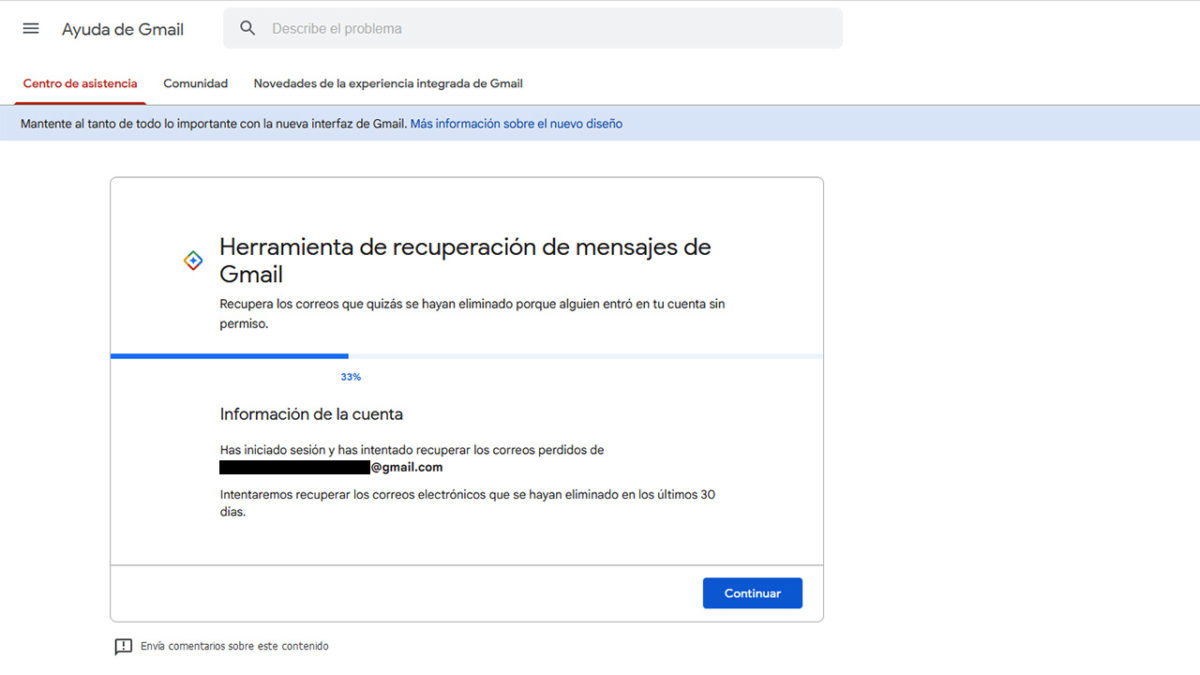
Si has eliminado accidentalmente un mensaje de Gmail, no te preocupes, es posible recuperarlo. Gmail ofrece varias opciones para recuperar mensajes eliminados, según la versión que estés utilizando y cuánto tiempo haya pasado desde que se eliminó el mensaje.
En esta guía, te explicaremos paso a paso cómo recuperar mensajes eliminados de la Papelera de Gmail, tanto para usuarios de la versión web como de la aplicación móvil.
El mercado de mensajes de WhatsApp de iPhone a iPhone ha experimentado un crecimiento significativo en los últimos años. Sin embargo, es importante tener en cuenta que, en ocasiones, los usuarios pueden experimentar problemas al escuchar los mensajes de WhatsApp.
Para abordar este problema, es crucial comprender las posibles causas subyacentes, que se analizan en profundidad en el artículo Porque No Se Escucha Los Mensajes De Whatsapp .
Recuperar mensajes eliminados de la Papelera
- Inicia sesión en tu cuenta de Gmail. Puedes hacerlo a través de la página web de Gmail o de la aplicación móvil.
- Haz clic en la carpeta “Papelera”en el panel izquierdo de la pantalla. Aquí encontrarás todos los mensajes que has eliminado recientemente.
- Selecciona el mensaje o mensajes que deseas recuperar. Puedes utilizar la casilla de verificación situada junto a cada mensaje para seleccionarlo.
- Haz clic en el botón “Mover a”situado en la parte superior de la pantalla y selecciona la carpeta “Bandeja de entrada” u otra carpeta donde desees mover los mensajes.
- Los mensajes seleccionados se moverán a la carpeta que hayas elegidoy ya estarán disponibles para su lectura.
Búsqueda Avanzada para Encontrar Mensajes Eliminados
La búsqueda avanzada de Gmail ofrece opciones de filtrado detalladas para localizar mensajes eliminados que pueden no ser visibles en la carpeta Papelera.
Para utilizar la búsqueda avanzada:
- Haga clic en el cuadro de búsqueda en la parte superior de la página de Gmail.
- Haga clic en la flecha hacia abajo junto al cuadro de búsqueda.
- Aparecerá un cuadro de diálogo de búsqueda avanzada.
Consejos para Refinar los Criterios de Búsqueda
- Utilice operadores de búsqueda:Emplee operadores como “de:”, “para:”, “asunto:” y “cuerpo:” para filtrar los resultados.
- Especificar fechas:Utilice los campos “Fecha” para limitar la búsqueda a un rango de fechas específico.
- Excluir resultados:Use el operador “-” para excluir palabras o frases de los resultados.
- Combinar criterios:Combine múltiples criterios de búsqueda para refinar aún más los resultados.
Uso de Herramientas de Recuperación de Terceros: Como Recuperar Mensajes Eliminados De La Papelera Gmail

Existen diversas herramientas de recuperación de terceros que pueden ayudar a recuperar mensajes eliminados de Gmail. Estas herramientas funcionan escaneando el disco duro de tu computadora o servidor en busca de archivos eliminados, incluidos los correos electrónicos.
Cada herramienta tiene sus propias características y limitaciones. Algunas de las herramientas de recuperación de terceros más populares incluyen:
Disk Drill, Como Recuperar Mensajes Eliminados De La Papelera Gmail
- Características:
- Escaneo profundo para encontrar archivos eliminados
- Recuperación de archivos desde discos duros, unidades flash y otros dispositivos de almacenamiento
- Interfaz fácil de usar
- Versión gratuita disponible
- Limitaciones:
- La versión gratuita solo recupera hasta 500 MB de datos
- Puede tardar mucho tiempo en escanear discos duros grandes
Recuva
- Características:
- Escaneo rápido y profundo
- Recuperación de archivos desde varios tipos de dispositivos de almacenamiento
- Interfaz intuitiva
- Versión gratuita disponible
- Limitaciones:
- La versión gratuita solo recupera archivos de tamaño pequeño
- No siempre es capaz de recuperar archivos eliminados permanentemente
Stellar Phoenix Data Recovery
- Características:
- Escaneo avanzado para encontrar archivos eliminados
- Recuperación de archivos desde discos duros, unidades flash y otros dispositivos de almacenamiento
- Soporte para varios sistemas de archivos
- Versión de prueba gratuita disponible
- Limitaciones:
- La versión de prueba solo recupera archivos de tamaño pequeño
- Puede ser costoso
EaseUS Data Recovery Wizard
- Características:
- Escaneo rápido y completo
- Recuperación de archivos desde varios tipos de dispositivos de almacenamiento
- Interfaz fácil de usar
- Versión gratuita disponible
- Limitaciones:
- La versión gratuita solo recupera hasta 2 GB de datos
- No siempre es capaz de recuperar archivos eliminados permanentemente
Prevención de Pérdida de Datos en Gmail

Para evitar la pérdida accidental de mensajes en Gmail, es crucial implementar estrategias preventivas. Estas medidas incluyen la configuración de copias de seguridad automáticas y la activación de funciones de protección de datos.
Configuración de Copias de Seguridad Automáticas
Gmail ofrece la opción de realizar copias de seguridad automáticas de los mensajes en Google Drive. Al habilitar esta función, los mensajes se guardan en una ubicación segura y se pueden recuperar en caso de eliminación accidental. Para configurar las copias de seguridad automáticas:
- Accede a tu cuenta de Gmail.
- Haz clic en el ícono de ajustes en la esquina superior derecha.
- Selecciona “Configuración”.
- Desplázate hasta la sección “Copias de seguridad y descargas”.
- Marca la casilla “Crear una copia de seguridad de tus mensajes”.
Activación de Funciones de Protección de Datos
Gmail también proporciona funciones de protección de datos que ayudan a prevenir la eliminación accidental de mensajes. Estas funciones incluyen:
-
-*Confirmación de eliminación
Requiere que confirmes la eliminación de mensajes, lo que reduce el riesgo de eliminarlos por error.
-*Papelera de reciclaje
Almacena los mensajes eliminados durante 30 días, lo que permite recuperarlos si es necesario.
-*Recuperación de mensajes eliminados
Permite recuperar mensajes eliminados de la papelera de reciclaje dentro de los 30 días posteriores a su eliminación.
Alternativas para Almacenar y Gestionar Mensajes

Existen varias alternativas a Gmail para almacenar y gestionar mensajes de correo electrónico, cada una con sus ventajas y desventajas. Estas alternativas pueden ser útiles para quienes buscan opciones más especializadas o funcionalidades adicionales.
Outlook
Outlook es un popular cliente de correo electrónico de Microsoft que ofrece una amplia gama de funciones, que incluyen:
- Integración con otras aplicaciones de Microsoft, como Office y OneDrive.
- Funciones avanzadas de administración de correo electrónico, como reglas y banderas.
- Almacenamiento en la nube con Microsoft Exchange.
Sin embargo, Outlook puede ser más costoso que otras opciones y requiere una suscripción a Microsoft 365 para acceder a todas sus funciones.
Proton Mail
Proton Mail es un servicio de correo electrónico seguro y privado que prioriza la privacidad y la seguridad. Ofrece las siguientes características:
- Cifrado de extremo a extremo para todos los correos electrónicos.
- Sin seguimiento ni anuncios.
- Código abierto y transparente.
Si bien Proton Mail es gratuito, ofrece planes premium con más almacenamiento y funciones.
Zoho Mail
Zoho Mail es una suite de correo electrónico empresarial que ofrece una variedad de funciones, que incluyen:
- Almacenamiento ilimitado para cuentas empresariales.
- Integración con otras aplicaciones de Zoho, como CRM y gestión de proyectos.
- Funciones de colaboración, como calendarios y tareas compartidas.
Zoho Mail ofrece planes gratuitos y de pago con diferentes niveles de funciones.
Comprender el proceso de recuperación de mensajes eliminados de la Papelera de Gmail es esencial para mantener la integridad de tus comunicaciones por correo electrónico. Al seguir las técnicas descritas en esta guía, puedes recuperar con éxito mensajes perdidos y prevenir la pérdida de datos en el futuro.
Además, explorar alternativas de almacenamiento de correo electrónico puede ampliar tus opciones y mejorar la gestión de tus mensajes.
Top FAQs
¿Cuánto tiempo permanecen los mensajes en la Papelera de Gmail?
Los mensajes permanecen en la Papelera durante 30 días antes de eliminarse permanentemente.
¿Puedo recuperar mensajes eliminados permanentemente?
Sí, pero solo dentro de los 25 días posteriores a su eliminación permanente utilizando herramientas de recuperación de terceros.
¿Cómo puedo evitar perder mensajes importantes en Gmail?
Activa las copias de seguridad automáticas, utiliza etiquetas y carpetas para organizar los mensajes y habilita la función “Deshacer envío”.
